การใช้ฟังก์ชั่น VLOOKUP Excel ในการค้นหาข้อมูล
VLOOKUP ซึ่งเป็นหนึ่งในฟังก์ชันการค้นหาและการอ้างอิง เมื่อคุณต้องการค้นหาสิ่งต่างๆ ในตารางหรือช่วงตามแถว ตัวอย่างเช่น ค้นหารายชื่อพนักงาน เพื่อที่จะหาเงินเดือน หรือ สกิลความสามารถ หลายคนที่กำลังศึกษา Excel ใหม่ และกำลังต้องการศึกษาฟังก์ชั่น VLOOKUP ใน Excel โดยวันนี้ผมจะมาทำการเขียนบทความ พื้นฐานในการใช้ VLOOKUP เพื่อเป็นพื้นฐานในการนำไปต่อยอดได้ โดยมีการสอนใช้ VLOOKUP ข้าม Sheet ตามด้านล่างของบทความ
ไวยากรณ์
VLOOKUP (lookup_value, table_array, col_index_num, [range_lookup])
เช่น =VLOOKUP(“John Smith”,$D$2:$G$145, 4, FALSE)
ตัวอย่างการทำฟังก์ชั่น VLOOKUP EXCEL
โดยในการตัวอย่างจะเป็นการ ค้นหารายชื่อพนักงาน เพื่อทำการหาเงินเดือน (Salary) และ สกิลความสามารถ (Skill)
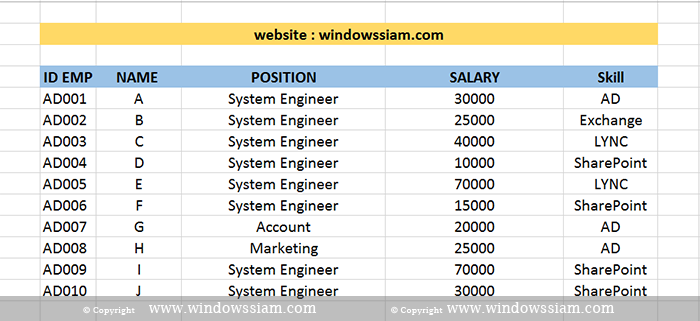
เป็นการ Search หรือทำการ input ข้อมูลของ NAME จากนั้นข้อมูลจะไป Search Salary , Skill
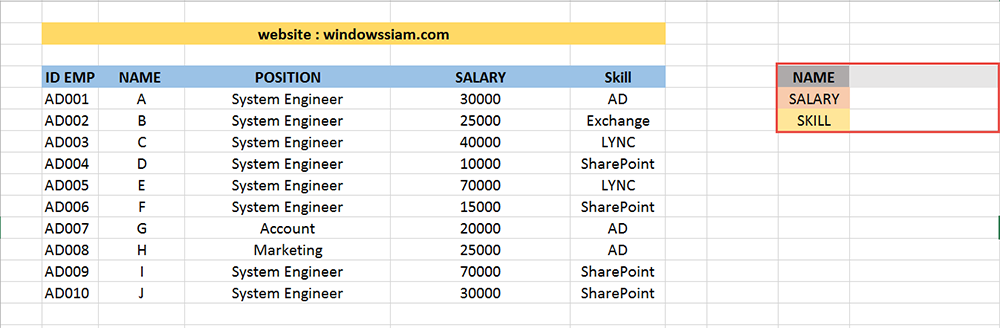
1. ให้ทำเราทำการคลิกไปที่ Cell ของ Salary > จากนั้นไปคลิกที่ Function ของ Excel > เลือกหัวข้อ Lookup : ทำการเลือก VLOOKUP และกด OK
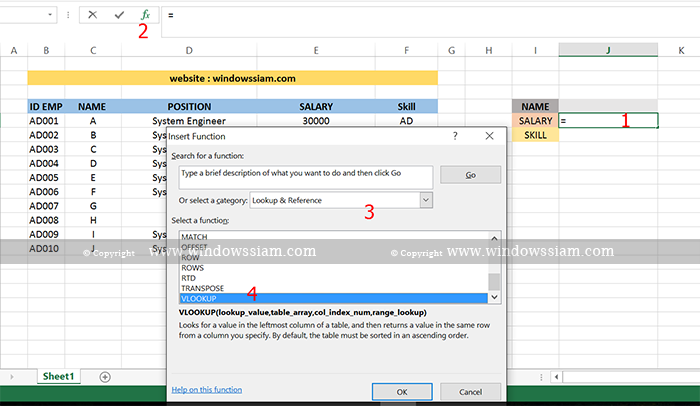
2. ทำการกรอกข้อมูลของการใช้ VLOOKUP
Lookup_Value : ให้ใส่ช่องของคอลัมน์ที่เราต้องการ INPUT ข้อมูลลงไป ในตัวอย่างคือ J4 (เพราะผมจะทำการค้นหาด้วยชื่อในการหาข้อมูลลงไปใน J4)
Table_array : เป็นการเลือก Column ของข้อมูลว่าจะให้เราเลือกไปในส่วนไหนบ้าง ตั้งแต่ Column ที่เท่าไรถึง Column เท่าที่เท่าไร เช่น C5:F14
Col_index_num : หลังจากที่เราเลือก Table_array เรียบร้อย ข้อมูลที่จะให้เราทำการค้นหา อยู่คอลัมน์ ที่เท่าไรของ Table_array
Range_lookup : มี 2 ค่า
TRUE : ข้อมูลที่เราทำการ INPUT ลงไปมีการเรียงจากน้อยไปมาก เช่น 0 , 1 , 2 ,3
FALSE : ค้นหาค่าที่ตรงกันในคอลัมน์แรก ข้อมูลที่เราทำการ INPUT ลงไปไม่ได้เรียงกัน ว่าจะน้อยไปมาก หรือมากไปน้อย ในตัวอย่างผมใช้ชื่อในการค้นหา ซึ่งชื่อไม่ได้มีการเรียงอยู่แล้ว เพราะแต่คนละชื่อก็ไม่เหมือนกัน ผมเลยใช้ FALSE
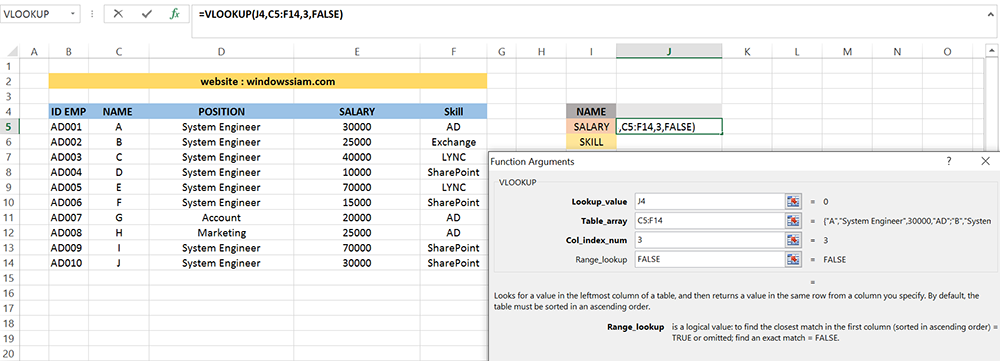
3. จากภาพช่อง SALARY จะเป็น #N/A เพราะเรายังไม่ได้กรอกข้อมูล INPUT ลงไปใน NAME
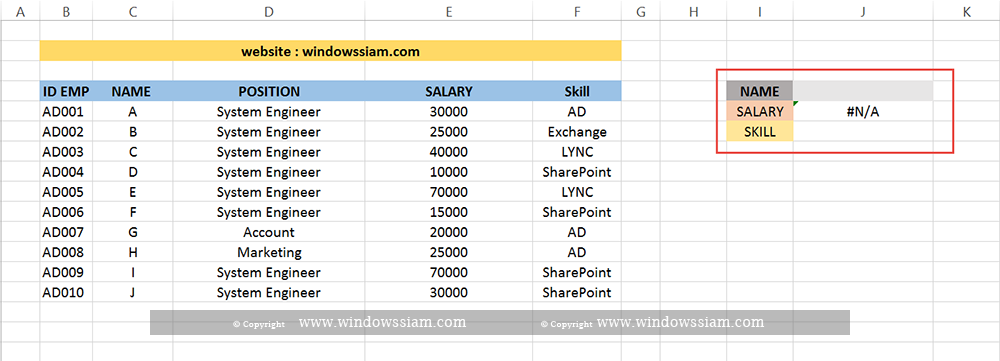
4. ทำการใช้ VLOOKUP เพิ่มเติมในกรณีจะเพิ่มการคนหาเพิ่มเติม ในตัวอย่างจะค้นหา SKILL เพิ่มเติมด้วย ก็ให้ทำเหมือนในขั้นตอนที่ 1-3
สำหรับใครที่คล่องๆแล้ว ก็ให้พิมพ์ =VLOOKUP แล้วพิมพ์ใส่เงื่อนไขลงไปได้เลย
VLOOKUP (lookup_value, table_array, col_index_num, [range_lookup])
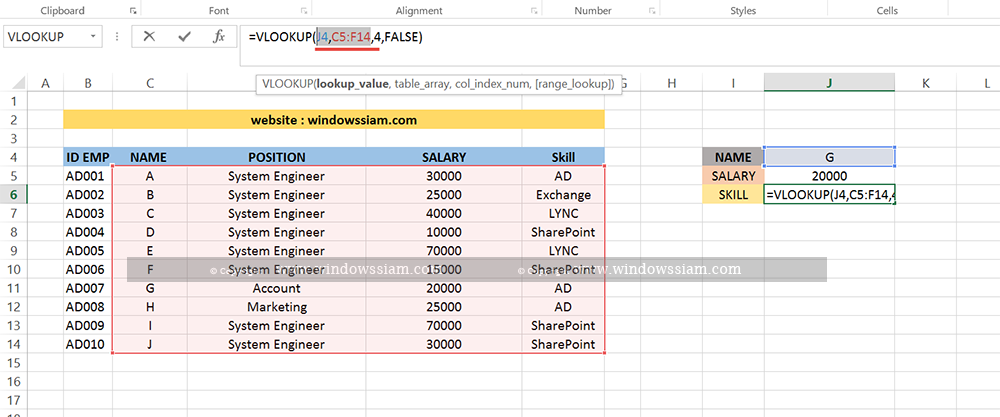
5. เมื่อเราทำ VLOOKUP เสร็จเรียบร้อย ก็ลองทำการ INPUT NAME ลงไปในช่องที่เราต้องการหาค้นหาในเงื่อนไขของชื่อ และเมื่อใส่เสร็จเรียบร้อย เราก็จะได้ เงินเดือน และ สกิล ของชื่อคนๆนั้นออกมา
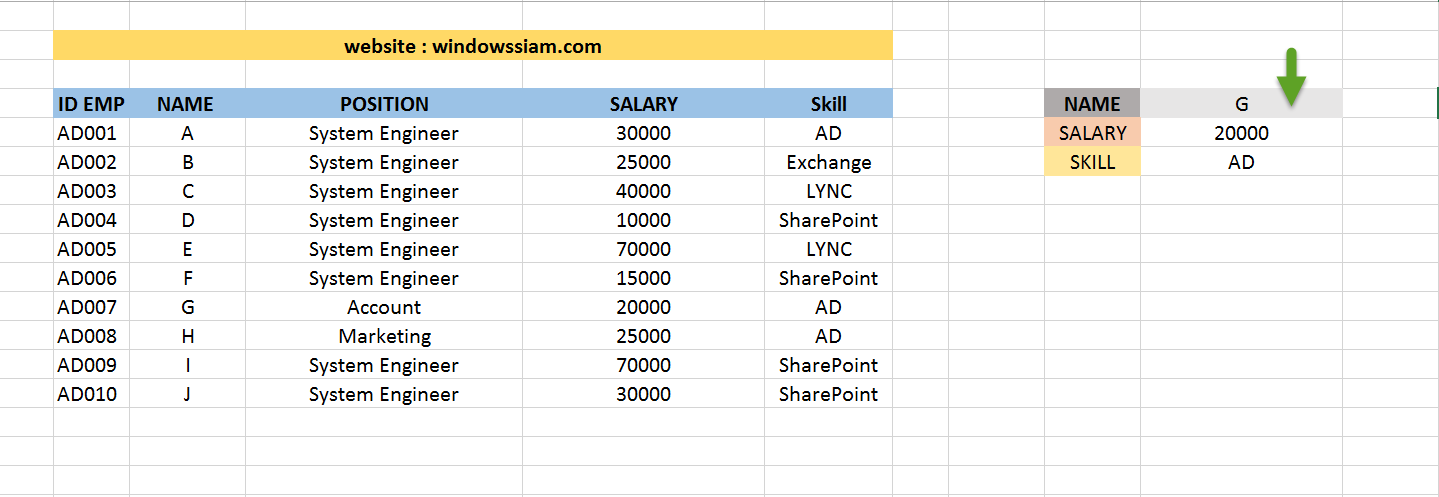
ง่ายไหมครับกับการทำ VLOOKUP ใน Excel โดยหวังว่าเพื่อนๆ จะนำความรู้ตรงนี้ไปต่อยอดต่อได้ในอนาคต
การทำ VLOOKUP ข้าม Sheet
สำหรับการทำ VLOOKUP ข้าม Sheet นั้น ตอนการทำนั้นก็เหมือนกันตามที่อธิบายไปด้านบน ต่างกันแค่เพียงให้ใส่ชื่อ Sheetลงไปด้วย (ชื่อSheet!)
ตัวอย่าง : =VLOOKUP(C3,Sheet1!C5:F14,3,FALSE)
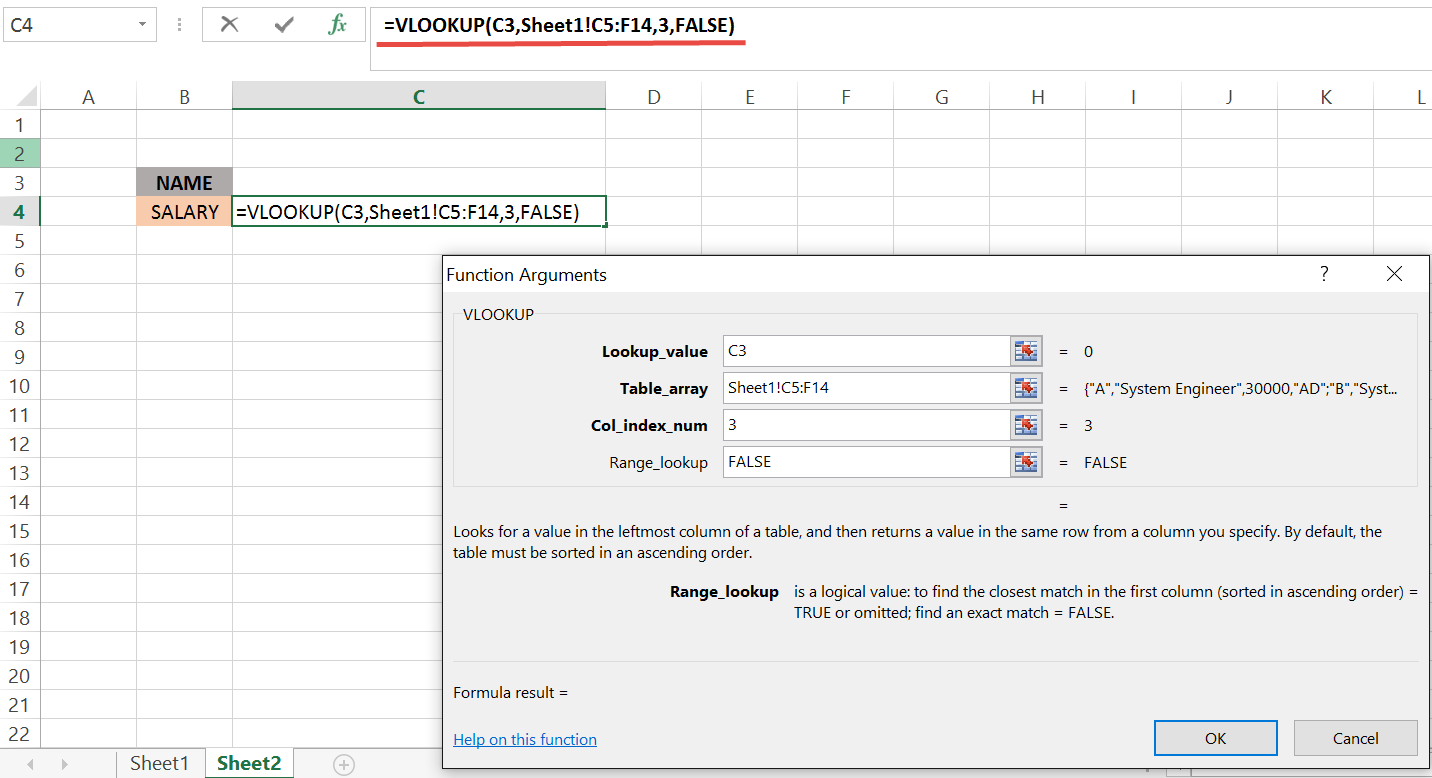
ซึ่งหลักการในการทำ VLOOKUP ภายใน Sheet เดียวกัน หรือ VLOOKUP ต่าง Sheet ก็จะเหมือนกัน




ไม่มีความคิดเห็น: